Как да се увеличи кадъра в секунда (FPS) в упор, от упор официалния сайт, изтегляне, 4game, играта, точка
Как да се увеличи FPS (FPS) в Point Blank
Това се отнася и за оптимизиране на Windows 7. За да се увеличи FPS в Point Blank, трябва да се направят промени в системния регистър, което се извършва винаги много внимателно. Не забравяйте да запазите резервно копие, или промени могат да доведат до най-лошия случай до необратими последици!
FPS (FPS) - броят на кадрите в секунда. Много важен показател за онлайн игрите. Колкото по-голям е номерът, толкова по-добре и по-гладко изображение.
За да започнете, изпълнете: Start \ Run \ пиши: регентство. След това ще се появи малък прозорец. Или натиснете Win + R и тип регентство.
Увеличаване на приоритет на активните приложения
Приложенията в Windows работят в активен режим, както и във фонов режим. Ако искате да получите по-активно прилагане на средства, като по този начин работи по-бързо, а след това под HKEY_LOCAL_MACHINE \ SYSTEM \ CurrentControlSet \ Control \ PriorityControl намерите Win32PrioritySeparation опция. Стойността по подразбиране е 2. Максималната стойност на 26, но ако имате система не е достатъчно мощен, че е необходимо да промените тази настройка с повишено внимание. Препоръчително е да се постави 6, но за продуктивни компютри могат да бъдат и повече.
Пречистване на файла за виртуална памет по време на изключването
Изключване на кеширане на изображения
Изключване на автоматичните актуализации
Отворете ключ на системния регистър HKEY_LOCAL_MACHINE \ Software \ Microsoft \ Windows \ CurrentVersion \ WindowsUpdate \ актуализира автоматично, намерете AUOptions и промяна на стойността на 1.
Ускоряване на процеса на отваряне на менюто "Старт"
Разширяване на HKEY_CURRENT_USER \ Control Panel \ Desktop, намерете параметър MenuShowDelay (по подразбиране 400), за да промените настройката на 150.
Забрана подчертае наскоро инсталирани програми
В HKEY_CURRENT_USER \ Software \ Microsoft \ Windows \ Curre ntVersion \ Explorer \ Advanced Start_NotifyNewApps намерите параметър и промяна на стойността на 0
Деактивирането списък история на последните документи
Много полезна функция в областта на сигурността. Отворете
HKEY_CURRENT_USER \ Software \ Microsoft \ Windows \ Curre ntVersion \ Policies \ Explorer, намерете стойността на DWORD име NoRecentDocsHistory и промяна на стойността на 1.
3-4 последния вариант може да бъде много важно за индивидуални потребители, така че не се препоръчва за тези промени.
Увеличете производителността на NTFS
Отворете HKEY_LOCAL_MACHINE \ SYSTEM \ CurrentControlSet \ Control \ FileSystem, намерете определяне NtfsDisableLastAccessUpdate и настроен на 1. Това ще деактивира запис за последен път за достъп до файла. И промените NtfsDisable8dot3NameCreation параметър на стойност към 1. Това ще попречи на създаването на специална маса за имената на файловете в MS-DOS формат. Имайте предвид, че ако програмата не поддържа дълги имена на файлове, той ще се провали.
Създаване SuperFetch услуга (Запазва и подобрява производителността на системата)
Всички настройки на услугата са razdeleHKEY_LOCAL_MACHINE \ SYSTEM \ CurrentControlSet \ Contro л \ Session Manager за управление на \ Memory \ PrefetchParameters има три параметъра, които определят работата и обслужването.
EnableBootTrace - за да забраните проследяване.
EnablePrefetcher - включва Prefetcher механизъм (предварителното извличане)
EnableSuperfetch - включва SuperFetch услуга. Параметрите EnablePrefetcher EnableSuperfetch и имат следното значение:
0 - на;
1 - активира само за зареждане на системата;
2 - включени в работата, но е забранено при зареждане на системата;
3 - включена във всички режими.
По подразбиране, тези два параметъра са на стойност 3.
Изключване Teredo протокол
Teredo протокол в Windows 7 е потенциално уязвими за атака - казват Symantec експерти. Изключване на прокси Teredo може да ускори мрежа и Интернет. Пусни командния ред и въведете командата в даден момент.
Netsh
интерфейс
корабен червей
настроен държавен забранено
За да се върнете към Teredo, командите са същите, с изключение на последната. Последните трябва да се настрои на стандартното състояние.
Оставете от паметта неизползвани DLL
Когато провала на паметта да изключите неизползваните библиотеки. В регистъра, отворете раздела
HKEY_LOCAL_MACHINE \ SOFTWARE \ Microsoft \ Windows \ CurrentVersion \ Explorer и да се създаде стойност DWORD име AlwaysUnloadDll. Параметър стойност 1.
Не се разтоварят от паметта кода на ядрото и драйвери
Когато GB компютър 2 или повече RAM, по-бързо приложенията реагират на действията на потребителя, ако кодът на ядрото и драйверите ще останат в паметта, а не хвърлят във файла за виртуална памет. Отворете раздела HKEY_LOCAL_MACHINE \ SYSTEM \ CurrentControlSet \ Control \ Session Manager \ MemoryManagement, ние откриваме DisablePagingExecutive параметър и промяна на стойността на 1.
Не се разтоварят от паметта кода на ядрото
Промяната на тази настройка няма да се разтоварят на ядрото, и ще работи директно в паметта, а не да заредите други модули от твърдия диск. отворено сечение
HKEY_LOCAL_MACHINE \ SYSTEM \ CurrentControlSet \ Contro л \ Session Manager \ Memory Management и промяна на настройката LargeSystemCache 1.
Изключване на съдържание дялове индексиране диск и prefetcher за SSD дискове.
Индексирането забраните Start - Control Panel - Опции за индексиране. Prefetcher забранено в системния регистър. Копирайте маркер тези редове:
Windows Registry Editor Version 5.00
[HKEY_LOCAL_MACHINE \ SYSTEM \ CurrentControlSet \ Contro л \ Session Manager \ Memory Management]
«DisablePagingExecutive» = DWORD: 00000001
«LargeSystemCache» = DWORD: 00000001
[HKEY_LOCAL_MACHINE \ SYSTEM \ CurrentControlSet \ Contro л \ Session Manager \ Memory Management \
PrefetchParameters]
«EnableSuperfetch» = DWORD: 00000000
«EnablePrefetcher» = DWORD: 00000000
[HKEY_LOCAL_MACHINE \ SYSTEM \ CurrentControlSet Contro л \ FileSystem \]
«NtfsDisable8dot3NameCreation» = DWORD: 00000001
«NtfsMemoryUsage» = DWORD: 00000002
[HKEY_LOCAL_MACHINE \ SOFTWARE \ Microsoft \ Dfrg \ BootOpt imizeFunction]
«Разреши» = »N»
[HKEY_LOCAL_MACHINE \ SOFTWARE \ Microsoft \ Windows \ Curr entVersion \ OptimalLayout]
«EnableAutoLayout» = DWORD: 00000000
Всички FPS оптимизация е завършен.
Има много по-интересни неща за Point Blank
- Как да се реши проблема с "спря да работи Point Blank»

- Грешка 713 в Point Blank

- Грешка 705 в Point Blank

- Грешка 712 в Point Blank
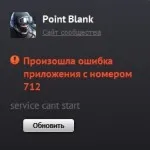
- Грешка 725 в Point Blank

- Грешка 722 в Point Blank

- Решението на много проблеми на Point Blank

- Грешка 726 в Point Blank

- Какво става, ако в Point Blank черен екран?

- Едно от решенията, ако постоянно се срива от упор

- Грешка 711 в Point Blank

- Защо закъсняват Point Blank?

- Защо тръгва Point Blank?

- Всички двигатели на Point Blank

- Грешка 710/711 в Point Blank
